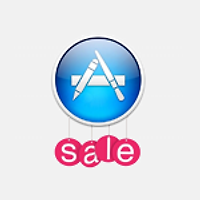Webshot (1.99불 → 무료)
맥에서 웹 페이지 전체를 갈무리하는 방법은 여러가지가 있습니다.
'Awesome Screenshot'처럼 웹 브라우저의 확장프로그램 형태로 작동하는 유형이 있고, Skitch나 Paparazzi처럼 독립된 앱 형태로 웹 페이지를 캡처할 수 있는 프로그램이 있습니다. 또 웹 브라우저 내에서 곧바로 PDF 포맷으로 내보내는 것도 유용한 기능입니다. 각각의 유형마다 특징이 다르기 때문에 자신에게 가장 잘 맞는 방법을 선택하거나 상황에 따라 적절히 활용하는 것이 중요할 것입니다.
웹 페이지를 자주 캡처하는 분이라면 이번에 무료로 풀린 'Webshot'이라는 앱도 콜렉션에 추가해 보는게 어떨런지요? 웹 페이지 전체를 깔끔하게 갈무리하는데 특화된 스크린 캡처 프로그램입니다.
다른 캡처 프로그램처럼 기능이 풍부하지는 않지만 오히려 그것이 장점이라고 생각될 정도로 조작이 쉽고 사용이 직관적이라 가볍게 사용하기 좋습니다. 주소필드에 URL을 입력하고 샷(shot) 버튼을 누르면 스크린 샷 저장 폴더를 선택하는 화면으로 곧바로 넘어갑니다. 스크린 샷 파일 포맷은 jpeg, jpeg2000, png, tiff 중에서 하나를 선택할 수 있습니다.
Paparazzi와 차별화되는 부분이라면 웹 페이지의 너비를 수치로 입력하지 않고 창의 너비로 결정할 수 있다는 점입니다. 예를 들어, 창의 폭을 웹 페이지 콘텐츠에 딱 맞추면 콘텐츠만 깔끔하게 갈무리되고... ▼
창의 너비를 임의로 키우면 스크린 샷 이미지에도 공백이 적용됩니다. ▼
웹 브라우징 영역을 통해 로그인한 상태의 웹 페이지를 캡처할 수 있다는 것도 장점입니다. 웹 브라우징 기능이 없거나 캐시 접근이 불가능한 일부 캡처 프로그램의 경우 매번 로그인이 풀린 상태로 캡처가 진행되기 때문입니다. 반면에 Webshot은 화면에 보이는 대로 프린트되는 '위지위그(WYSIWYG)' 캡처 프로그램입니다. 따라서 HTML5나 플래시 애니메이션도 문제 없이 캡처가 이뤄집니다.
다만, 단순함에 초점이 맞춰져 있기 때문인지 페이지 이동 같은 웹 브라우징 관련 기능은 사실상 전무하다고 할 수 있고, 북마크 기능이 없기 때문에 매번 웹 브라우저에서 URL을 복사해 와야 한다는 불편함이 있습니다.
다운로드
참조
• Webshot 공식 홈페이지
관련 글
• Back to the Mac 선정 - 추천 사파리 확장 프로그램(Extension) 30선
• 막강하고 다채로운 기능으로 무장한 맥용 스크린 캡처계의 '올라운드플레이어' 모노스냅
• 주요 기능들이 몽땅 제거된 Skitch 2.0 대신 1.X 최종 버전 사용하기
• OS X에서 화면을 캡쳐하는 방법 총정리 - 그리고 잘 알려져 있지 않는 숨은 기능 소개